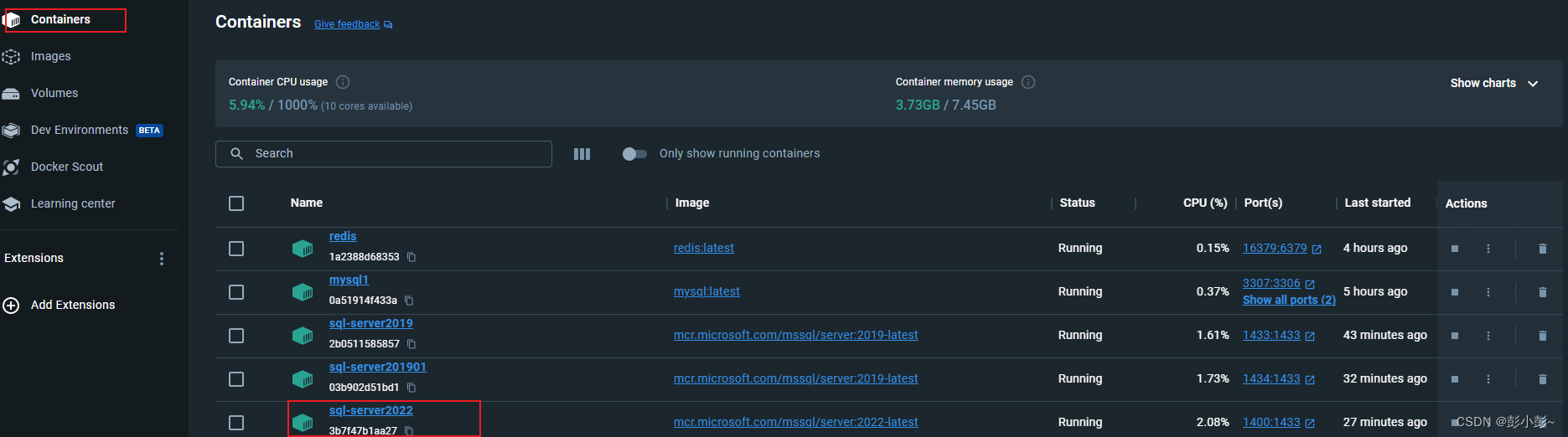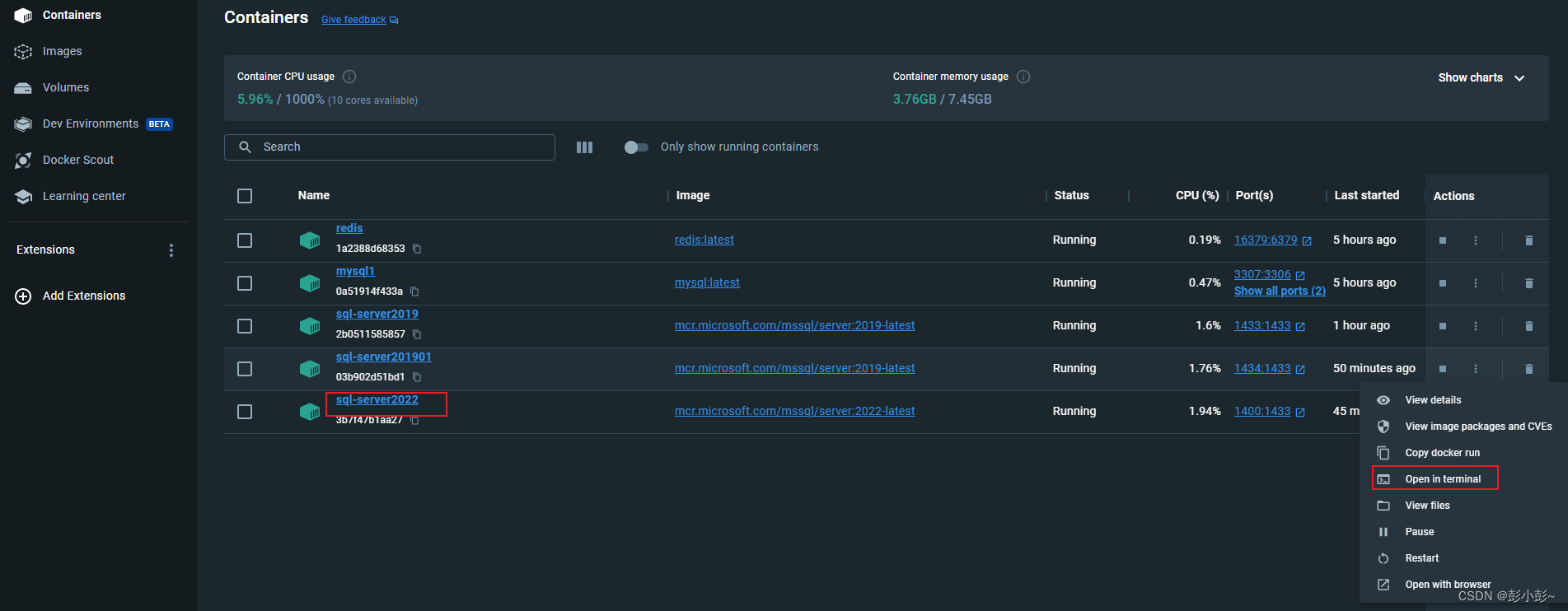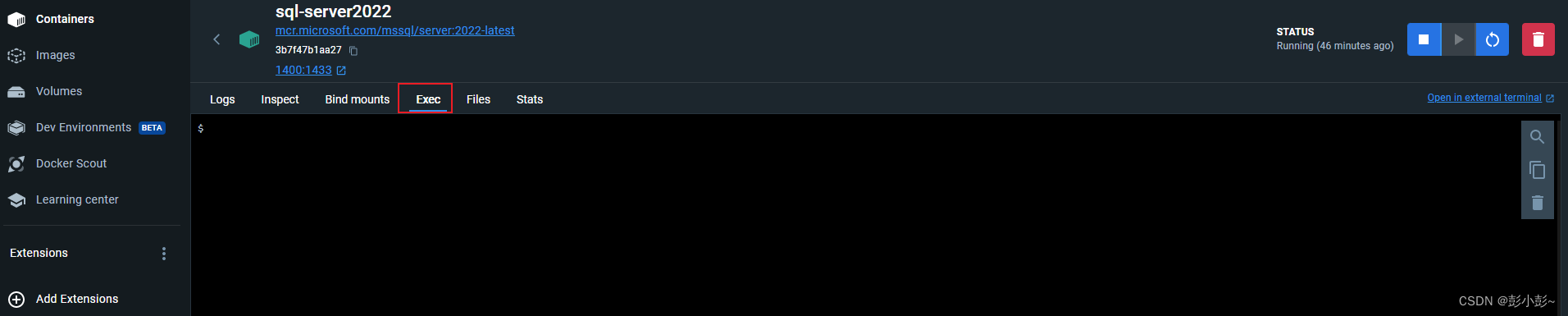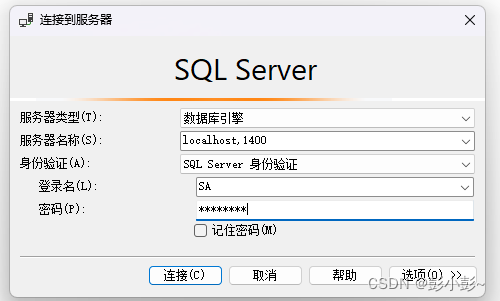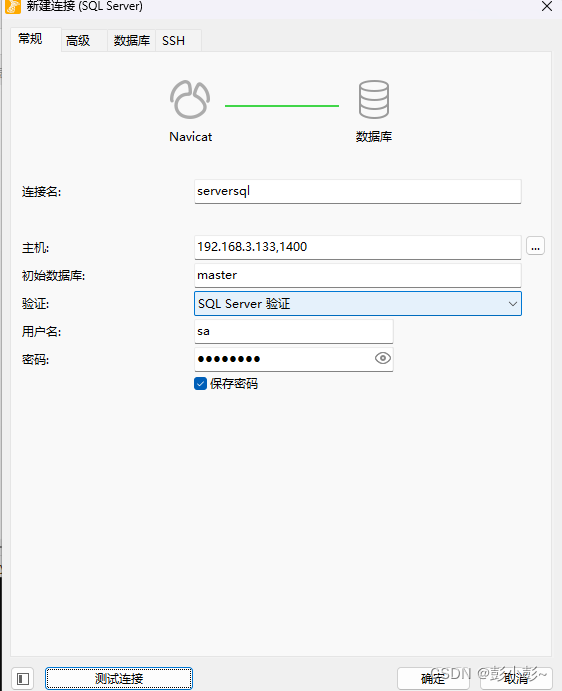本文介绍: 注意:配置后,一直在starting 可以在电脑右下角托盘中,找到docker的图标,restart就可以了。这边如果做了端口映射不是默认的1433端口,需要在ip地址后面加上英文逗号和端口号。1400:1433:把本机的1400端口隐射到docker里面的1433端口。如果在本地ip地址可以写localhost,如果是远程就要写真实的ip地址。点击容器的超链接,或者点击右边的设置里面open in terminal。可以输入下面的命令查看当前有什么数据库。也可以在cmd中输出下面命令查看。
1.下载windows dockertop软件
下载连接
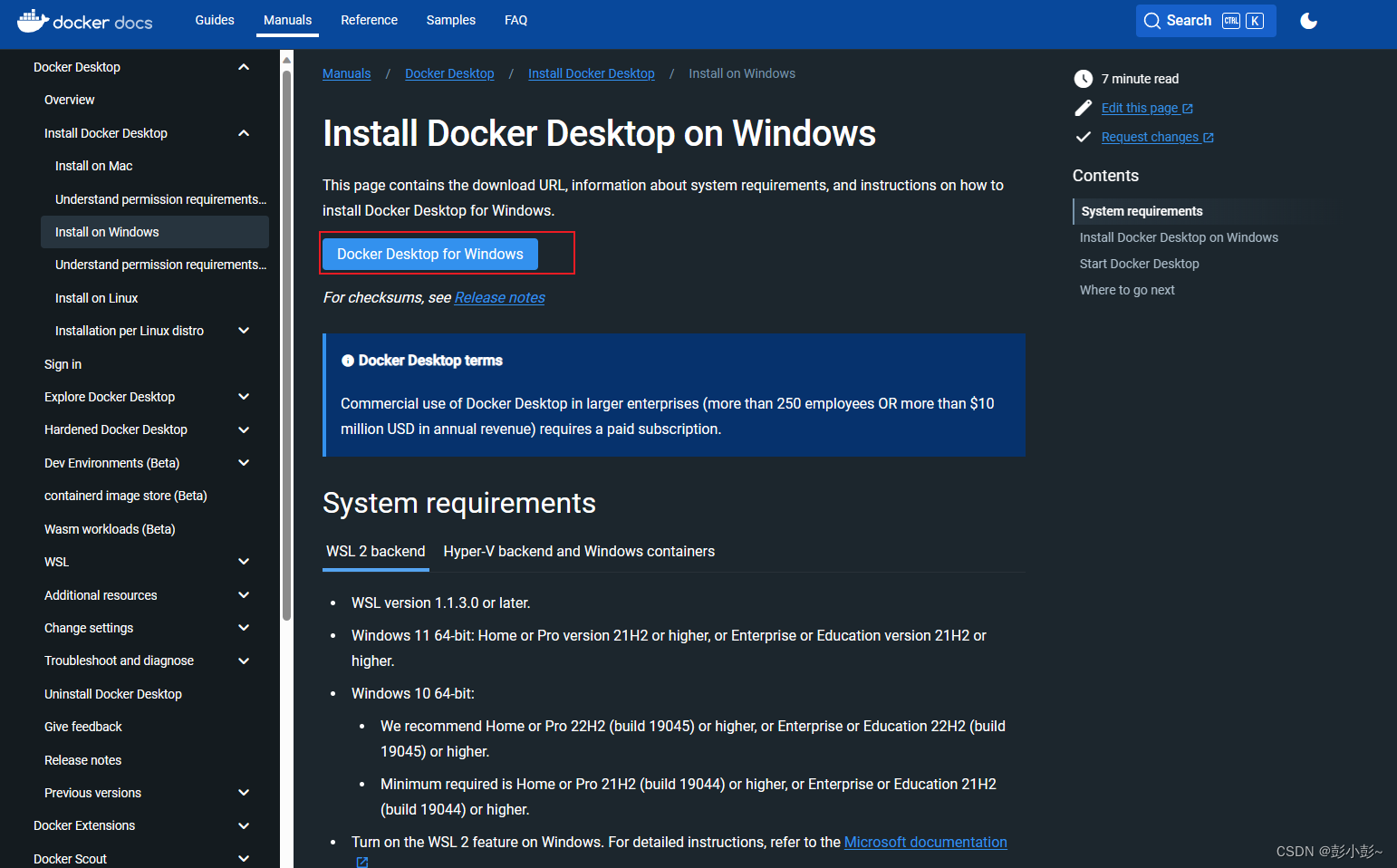
2.安装完成配置,下载源地址
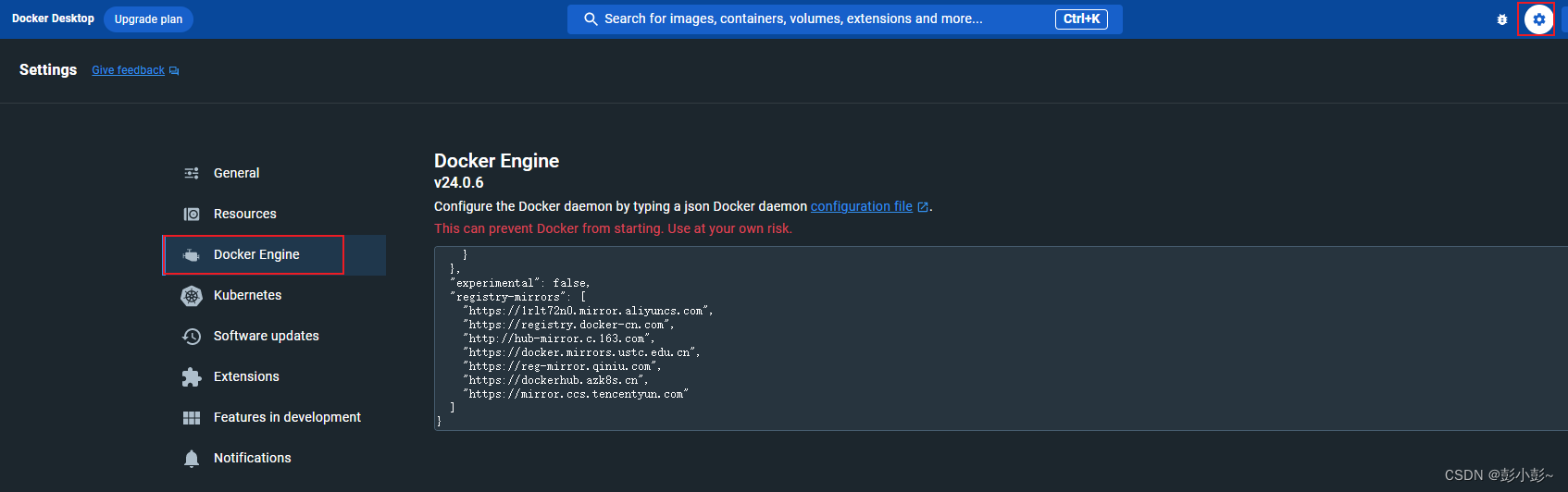
注意:配置后,一直在starting 可以在电脑右下角托盘中,找到docker的图标,restart就可以了。
3.拉去SQL server2022的镜像( mcr.microsoft.com/mssql/server)
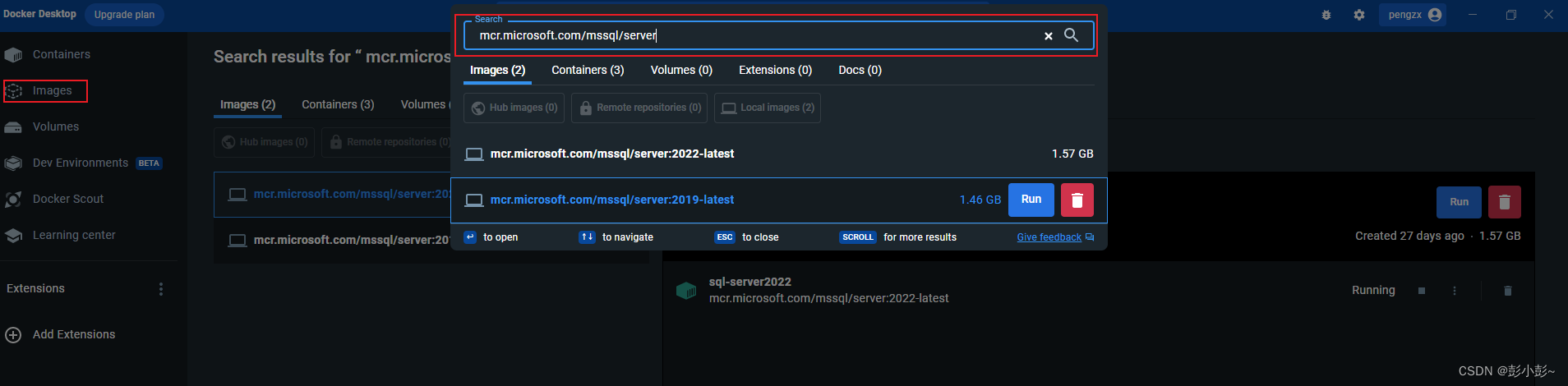
也可以在cmd命令行执行
4.运行镜像
说明
MSSQL_SA_PASSWORD:是密码
1400:1433:把本机的1400端口隐射到docker里面的1433端口
–name :容器的名字
-d:后台运行
声明:本站所有文章,如无特殊说明或标注,均为本站原创发布。任何个人或组织,在未征得本站同意时,禁止复制、盗用、采集、发布本站内容到任何网站、书籍等各类媒体平台。如若本站内容侵犯了原著者的合法权益,可联系我们进行处理。